- Screen Recorder
- Mac Video Recorder
- Windows Video Recorder
- Mac Audio Recorder
- Windows Audio Recorder
- Webcam Registratore
- Game Recorder
- Registratore di riunioni
- Messenger Call Recorder
- Registratore Skype
- Registratore di corsi
- Registratore di presentazioni
- Registratore di Chrome
- Registratore di Firefox
- Screenshot su Windows
- Screenshot su Mac
Modi eccellenti per registrare Instagram Live su computer o telefoni cellulari
 Pubblicato da Lisa Ou / 16 gennaio 2023 16:00
Pubblicato da Lisa Ou / 16 gennaio 2023 16:00La maggior parte dei millennial pubblica foto estetiche su Instagram, in particolare gli adolescenti. Questa piattaforma di social media non riguarda solo il caricamento di immagini; puoi anche guardare video sui tuoi account. Altre persone guardano anche i live streaming dei loro idoli o influencer preferiti. La maggior parte di loro registra il live streaming per avere una copia delle proprie raccolte di video o ricaricarla sulle proprie fan page. Ci sono più motivi per cui le persone catturano live streaming. Potrebbero guardare la vendita dal vivo e voler acquistare qualcosa. In questo caso, invieranno il video al venditore per confermare l'ordine.
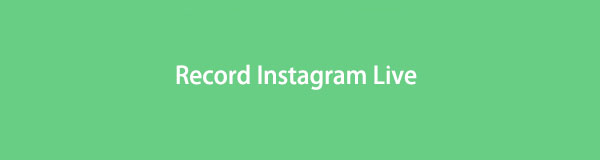
La domanda è: è facile registrare live su Instagram? Sì! Mentre continui a leggere, scoprirai il software leader per la registrazione dello schermo e altri strumenti integrati.

Elenco delle guide
Parte 1. Come registrare Instagram Live sul computer con FoneLab Screen Recorder
Potresti chiederti come utilizzare questo software per registrare sul tuo cellulare. È intrigante? Se sì, continua a leggere. FoneLab Screen Recorder ti aiuterà a scoprire come registrare la diretta di Instagram su computer o telefoni cellulari. Devi solo connettere l'iPhone o il telefono Android collegandoti alla stessa WLAN o inserendo il codice. Un altro aspetto positivo di questo strumento, non causerà alcun ritardo su ciò che stai facendo sul tuo computer. A parte questo, non rovinerà la qualità del live streaming. Supporta molti formati per il tuo video. Li scoprirai durante o dopo aver utilizzato questo strumento. Procedere.
FoneLab Screen Recorder ti consente di catturare video, audio, tutorial online, ecc su Windows / Mac, e puoi personalizzare facilmente le dimensioni, modificare il video o l'audio e altro ancora.
- Registra video, audio, webcam e acquisisci schermate su Windows / Mac.
- Anteprima dei dati prima del salvataggio.
- È sicuro e facile da usare
Passo 1 Ottieni FoneLab Screen Recorder facendo clic su Scarica gratis pulsante sull'interfaccia principale. Poiché stai utilizzando un PC, devi selezionare l'icona di Windows per avere le giuste funzionalità sul tuo dispositivo. Successivamente, non interrompere il processo di download per ottenere il miglior risultato. Dopo, Impostare > Installazione > Lancio > Correre il software sul tuo dispositivo.
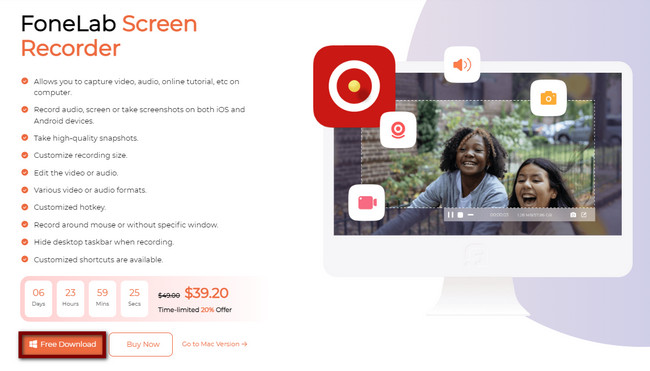
Passo 2 Sull'interfaccia del software, vedrai la modalità di registrazione supportata. Poiché il live streaming su Instagram non è disponibile su PC, devi selezionare il file Telefono icona. Si trova sul lato destro. Non importa che tipo di cellulare stai utilizzando. Supporta sia iOS che Android.
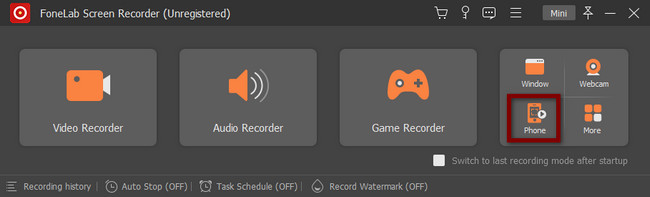
Passo 3 Scegli il sistema operativo del tuo cellulare. Seleziona il Apple icona se si desidera selezionare iOS. D'altra parte, fare clic su Robot icona da scegliere Android.
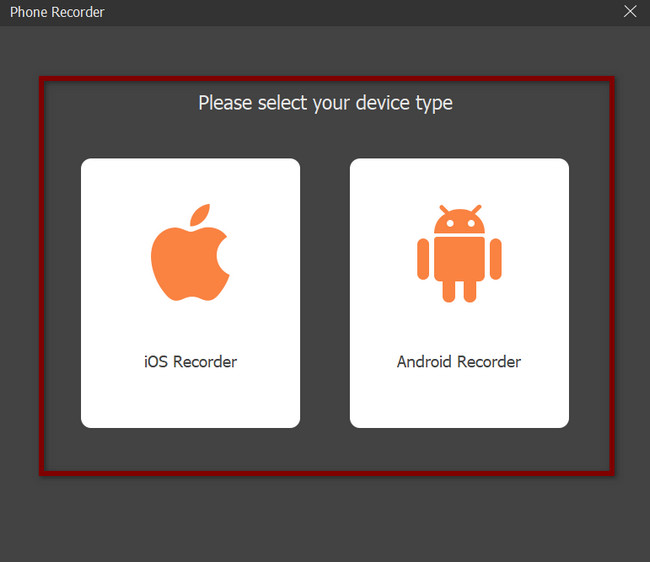
Passo 4 Se scegli Android, devi scaricare il file Specchio FoneLab sul tuo telefono. Successivamente, collega il telefono cellulare alla stessa WLAN del PC. Usa il Specchio FoneLab e scegli la modalità di connessione che desideri. Puoi selezionare il Individuare, Codice PINe QR Code. Successivamente, vedrai il software che richiede l'autorizzazione sul tuo telefono. Clicca il Consentire per iniziare a condividere lo schermo.
Nota: se stai utilizzando un iPhone, collega l'iPhone alla rete Wi-Fi come il PC. Seleziona il schermo Mirroring pulsante sul lato sinistro, quindi scorri verso il basso la barra delle notifiche del tuo iPhone. Clicca il schermo Mirroring pulsante. Successivamente, seleziona FoneLab Screen Recorder nelle opzioni.
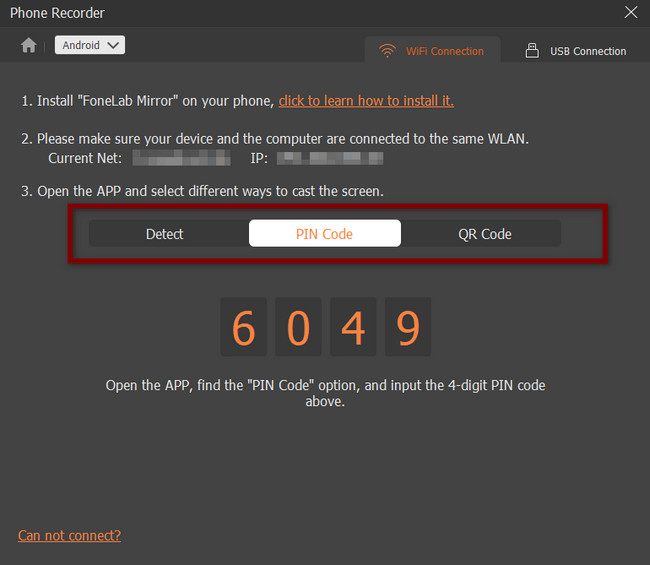
Passo 5 Avvia il live streaming che desideri registrare. Successivamente, seleziona il Record pulsante nella parte inferiore del software. Lo strumento catturerà tutto sullo schermo in un secondo momento.
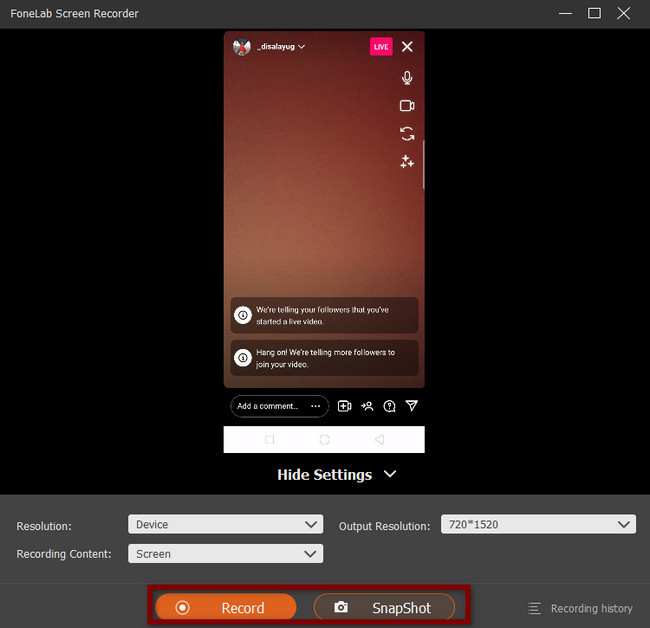
Passo 6 D'altra parte, per interrompere la registrazione, devi solo fare clic su Fermare pulsante nella parte inferiore del software. Successivamente, il dispositivo salverà automaticamente il video.
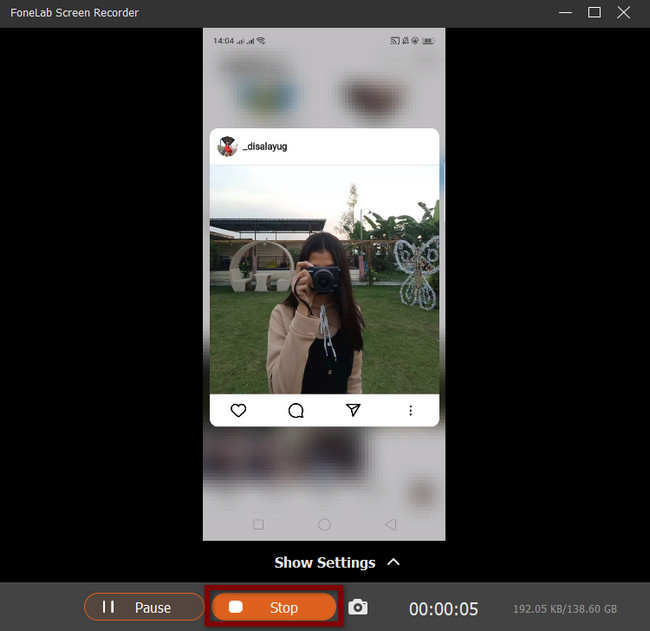
L'utilizzo di questo strumento renderà la registrazione del live streaming di Instagram più semplice di quanto pensi. Tuttavia, se il tuo telefono dispone di strumenti integrati per la registrazione, puoi utilizzarli. Sfortunatamente, se lo strumento di registrazione non è attivato, consumerà gran parte del tuo tempo per configurarlo. Ad ogni modo, procedi di seguito se vuoi conoscere i passaggi per i tuoi dispositivi Android o iPhone.
FoneLab Screen Recorder ti consente di catturare video, audio, tutorial online, ecc su Windows / Mac, e puoi personalizzare facilmente le dimensioni, modificare il video o l'audio e altro ancora.
- Registra video, audio, webcam e acquisisci schermate su Windows / Mac.
- Anteprima dei dati prima del salvataggio.
- È sicuro e facile da usare
Parte 2. Come registrare Instagram Live tramite la funzione integrata di iPhone
Se vuoi esplorare sul tuo iPhone, puoi utilizzare il suo registratore dello schermo integrato. Il più delle volte, lo strumento non è attivato sul dispositivo. La prima cosa da considerare è la configurazione del registratore dello schermo. Non è difficile farlo. Devi solo individuare lo strumento integrato nelle impostazioni del dispositivo. Tuttavia, se non sai come farlo, questo articolo è il migliore per te! Ti guiderà a individuare e attivare lo strumento sul tuo dispositivo per imparare a registrare live su Instagram. Passa ai suoi passi.
Passo 1 Individuare Impostazioni profilo sull'interfaccia principale del tuo iPhone, quindi avvialo.
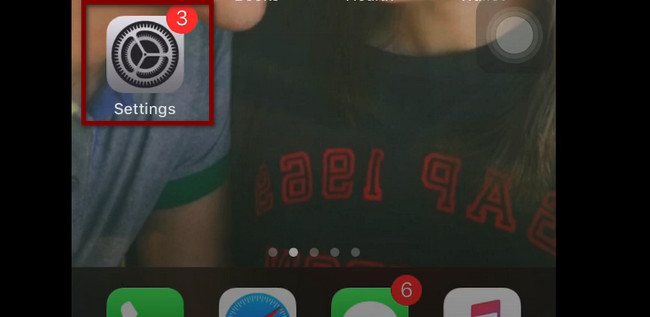
Passo 2 Vai Control center del dispositivo. Successivamente, cerca il Personalizza i controlli sotto di essa. Si trova sotto il Accesso all'interno delle app .
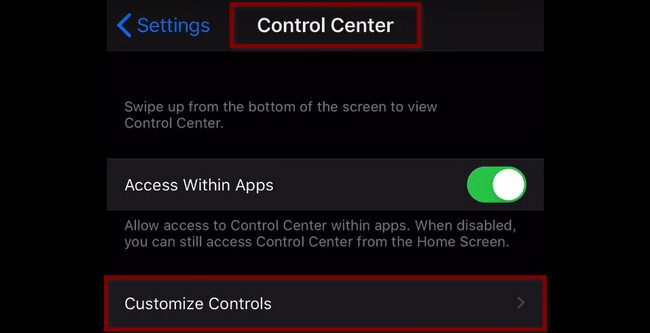
Passo 3 Seleziona il Plus segno pulsante del schermata di registrazione icona. Puoi anche toccarlo e trascinarlo sui riquadri attivi nella parte superiore del dispositivo.
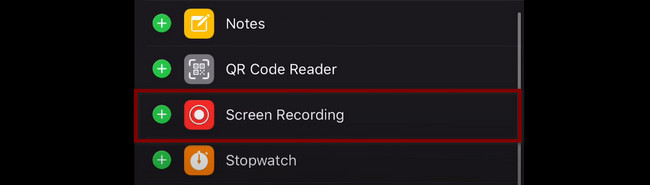
Passo 4 Avvia il live streaming che desideri registrare. Successivamente, fai scorrere verso il basso la barra delle notifiche. Scegli la sezione di registrazione, quindi la sezione di registrazione si avvierà automaticamente. D'altra parte, tocca il Punto pulsante nella parte superiore del dispositivo per interrompere la registrazione. Successivamente, vedrai il video nell'album del dispositivo per i video.
Ora che sai come registrare dal vivo su Instagram usando iPhone, è tempo di imparare il metodo Android. Vai avanti.
FoneLab Screen Recorder ti consente di catturare video, audio, tutorial online, ecc su Windows / Mac, e puoi personalizzare facilmente le dimensioni, modificare il video o l'audio e altro ancora.
- Registra video, audio, webcam e acquisisci schermate su Windows / Mac.
- Anteprima dei dati prima del salvataggio.
- È sicuro e facile da usare
Parte 3. Come registrare Instagram Live utilizzando l'app Android di terze parti
Non tutti i telefoni Android dispongono di uno strumento integrato per la registrazione dello schermo. Questa parte dell'articolo ti mostrerà la migliore applicazione che puoi scaricare sul tuo telefono. Sul Google Play Store sono disponibili molti registratori dello schermo. Ti introdurrà all'applicazione più veloce e affidabile per la registrazione dello schermo. Rispetto al software di cui sopra, non è necessario collegarlo al PC. Invece, devi solo scaricarlo. Tuttavia, avrai difficoltà se non lo conosci. Procedi con i passaggi seguenti.
Passo 1 Scarica Screen Recorder - Vidma Record su Play Store. Installa, quindi esegui l'applicazione.
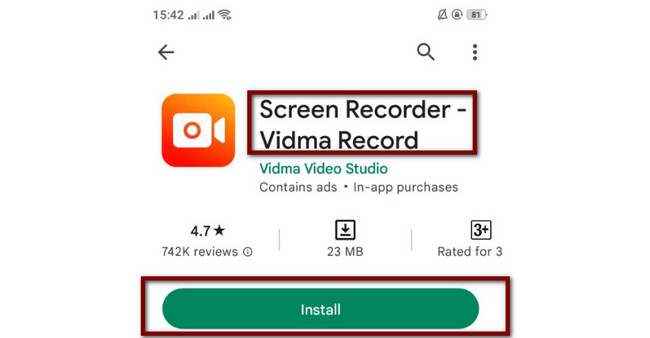
Passo 2 Avvia il live streaming. Clicca il Cerchio pulsante per avviare la registrazione.

Parte 4. Domande frequenti su Instagram Live
Come registrare lo streaming live di Instagram su PC senza filigrana?
Puoi usare il software qui sopra, FoneLab Screen Recorder. Ti consentirà di registrare il tuo live streaming di Instagram senza filigrana. D'altra parte, puoi aggiungere la tua filigrana personalizzata sul video, se lo desideri. Se sei interessato a utilizzare questo software, non esitare a scaricarlo.
Puoi guardare Instagram Live da un laptop?
Non è possibile guardare o avviare Instagram dal vivo sul tuo laptop. Tuttavia, puoi utilizzare altri software per lo streaming live sul tuo dispositivo. Se ciò accade, consumerà gran parte del tuo tempo.
FoneLab Screen Recorder ti consente di catturare video, audio, tutorial online, ecc su Windows / Mac, e puoi personalizzare facilmente le dimensioni, modificare il video o l'audio e altro ancora.
- Registra video, audio, webcam e acquisisci schermate su Windows / Mac.
- Anteprima dei dati prima del salvataggio.
- È sicuro e facile da usare
Ci sono molti modi per scoprire come registrare la diretta Instagram di qualcuno o il tuo live streaming. Puoi usare FoneLab Screen Recorder per connettere i tuoi telefoni cellulari. Questo software è affascinante. Se vuoi esplorare e scaricare questo strumento, non te ne pentirai!
